Samsung Galaxy S7'mi onarım mağazasına koydum ve oradaki personel telefonumu düzeltmek için fabrika ayarlarına sıfırlayacağını söylüyor. Bundan önce yapmalıyım Android telefonumu yedekle. Bu nasıl yapılır?
Fabrika ayarlarına sıfırlama telefon gibi Android yedekleme yapmak, Android telefon satmak veya veri kaybını önlemek için sık sık yedekleme yapmak için çeşitli nedenler vardır. Bu yazıda, Android telefondaki WhatsApp ve PC'ye SD kart gibi kişileri, kısa mesajları, fotoğrafları, müzikleri, videoları, uygulama verilerini yedeklemenin en kolay yolunu göstereceğiz.
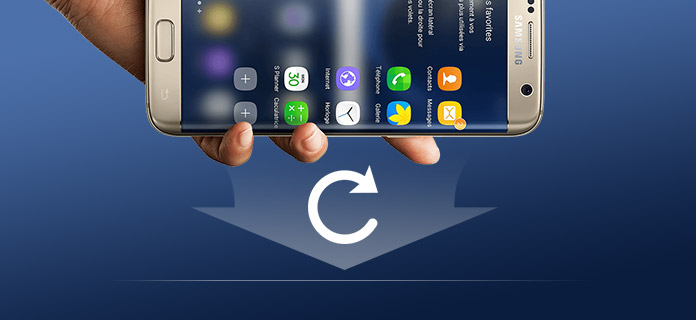
Android'i yedekle
Android'i yedeklemek için aşağıdaki adımları izlemeden önce, Google'ın Android telefonunuzdaki her şeyi değil, parça verilerini yedeklemeyeceğini bilmelisiniz:
Kişiler, E-posta, Dokümanlar, takvimler, fotoğraflar, Kablosuz ağlar için parolalar, parlaklık vb. Gibi bazı sistem ayarları. Chrome göz atma verileri, Hangouts sohbet günlükleri, Google hesabınızla satın aldığınız uygulamalar
1. Adım Android telefonunuzda "Ayarlar" ı tıklayın> "Hesaplar" ı bulmak için aşağı kaydırın> "Google" a hafifçe dokunun> Google hesabınızda e-posta adresinizle oturum açın.
Google hesabı yok, Google hesabı oluştur Şimdi.
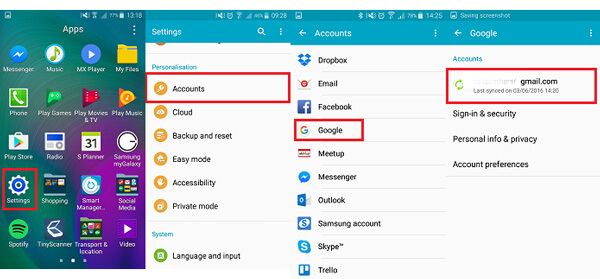
2. Adım Google hesabınıza giriş yaptıktan sonra, Google'a yedekleyebileceğiniz veri türlerinin listesini görebilir, verileri işaretleyebilir> telefon ekranınızın sağ köşesinde "Daha fazla" ya da üç noktalı seçeneğe basabilir> "Şimdi senkronize et" e hafifçe vurun Android verilerinizi Google hesabına yedeklemek için.
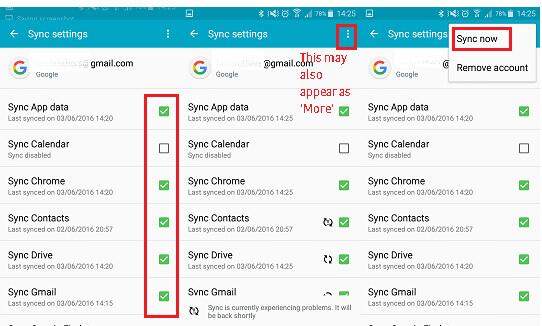
Şimdiye kadar, verilerinizin bir kısmını Android telefonunuzdan Google hesabına yedeklediniz. Yedekleme verilerini çevrimiçi olarak Google hesabı ile kontrol edebilirsiniz.
Google, bazı verileri Android telefondan buluta çevrimiçi yedeklemenize olanak tanır. Ancak, metin mesajları, arama günlükleri, ZIP, EXCEL dosyası, vb. Videolar, müzik, WhatsApp verileri vb. Gibi diğer veriler için yedeklemeyi nasıl yaparsınız? İşte Aiseesoft Android için FoneLab size büyük bir iyilik yapacak.
Profesyonel bir Android veri yönetimi yazılımıdır. Silinen verileri kurtarmak, Android dosyalarını yedeklemek ve geri yüklemek ve Android sistem sorunlarını Android telefon / SD kart / tabletten düzeltmek için 3 özellik içerir.
1. Adım Android'i PC'ye bağlayın
Bu Android yedekleme yardımcısını PC'nizde veya Mac'inizde ücretsiz indirin, yükleyin ve çalıştırın. "Android Veri Kurtarma" yı seçin. Android telefonunuzu / tabletinizi USB kablosuyla PC'ye takın.

2. Adım USB hata ayıklamayı etkinleştir
Android telefonunuzu bilgisayarda başarıyla yönetmek için şunları yapmanız gerekir: USB modunda hata ayıklama Android telefonunuzda. Bundan sonra Android telefonunuzda "Tamam" a dokunun.

3. Adım Android telefonu tara
Yukarıdaki adımları uyguladıktan sonra, açılır arayüzde taramak ve yedeklemek istediğiniz veri türünü seçin. Burada Kişiler, Mesajlar, Mesaj Ekleri, WhatsApp, Resim Kütüphanesi, Ses, Videolar, Belgeler vb. Gibi çeşitli veri türlerini göreceğiz. Veri türünün yanındaki kutuyu işaretleyin ve Android telefonunuzu taramaya başlamak için "İleri" yi tıklayın.

4. Adım Veri erişim iznini yetkilendirin
Ardından telefonunuzda, FoneGo'da bir uygulama açılır ve "Geliştirici seçenekleri" ndeki "USB ile Yükle" seçeneğine dokunmanız gerekir.

Başarılı bir kurulumdan sonra, bu yazılıma telefon verilerinize erişme izinlerini vermeniz gerekir.
Yetki verdiyseniz ancak program yetkilendirme durumunu doğru bir şekilde algılamadıysa, lütfen "Yetkilendirdim" seçeneğine tıklayın. Veya "Yetkili dosyaları tara" yı seçebilirsiniz.

5. Adım Android verilerini yedekle
Android telefonunuzu taramak biraz zaman alacaktır, özellikle büyük boyutlu dosyaları olan telefon için. Ardından tarama sonucunda, sol kenar çubuğundan verileri seçin ve ayrıntıları sağ pencerede görüntüleyin. Yedeklemek istediğiniz veri türlerini işaretleyin ve verileri Android telefonunuzdan bilgisayara kaydetmek için "Kurtar" ı tıklayın.

İstediğiniz veriyi bulamazsanız, silinen dosyaları bulmak ve PC'ye aktarmak için "Derin Tarama" düğmesine tıklayın.

Bu yazılım ayrıca, "Android Veri Yedekleme ve Geri Yükleme" özelliği ile WhatsApp, arama kayıtları, kişiler, mesajlar, vb. Gibi mevcut Android verilerini PC'ye yedeklemenizi sağlar.
1. Adım Android'i PC'ye bağlayın
Android telefonunuzu PC'ye bağlamak için USB kablosunu alın. Bu arada, bu programı çalıştırın ve ana arayüzde "Android Veri Yedekleme ve Geri Yükleme" yi tıklayın.

2. AdımVeri seçin
Açılır arayüzde, "Cihaz Verisi Yedekleme" veya "Tek Tıkla Yedekleme" yi seçebilirsiniz.

"Cihaz Verilerini Yedekleme" seçilen verileri Android'den PC'ye yedeklemenizi sağlarken, "Tek Tıkla Yedekleme" Android'deki tüm verileri PC'ye kopyalayacaktır.

3. AdımPC'ye PC'ye Yedekleme
Sol alt köşedeki "Yedeklemeyi Şifrele" kutusunu işaretleyerek şifrelemedeki tüm verileri yedeklemenizi sağlar.
Ardından, bu bilgisayardaki yedeklemeyi şifrelemek için belirlediğiniz parolayı girin.
Bundan sonra, açılır pencerede, yedekleme dosyasını kaydetmek için konuma göz atın ve bu konuma gidin ve Android verilerini hemen PC'ye yedeklemeye başlamak için "Tamam" ı tıklayın.

Burada, iki bölüm herhangi bir veri kaybını önlemek için Android verilerinizi ve ayarlarınızı Android telefonunuzdan bilgisayarınıza yedeklemenize yardımcı olacaktır. Bu yardım kılavuzuyla Android yedeklemenizi yapmaya çalışabilirsiniz. Yöntemi hızlı bir şekilde almak için aşağıdaki video kılavuzunu da kontrol edebilirsiniz.


Genişletilmiş okuma: Android telefonunuz ekran kırık veya parola unuttuysa ve herhangi bir işlem yapmak için ekranınıza dokunamıyorsa, bu yayını okumanız gerekir: Kırık telefondan mesajlar nasıl kurtarılır.